Súbory Photoshopu prechádzajú mnohými iteráciamiskôr, než bude čokoľvek konečné. Jediným spôsobom, ako udržať veci usporiadané, je pomenovať vrstvy, správne ich zoskupiť a pomenovať vaše zoskupené vrstvy. Vyzerá to dosť jednoducho, ale kreatívny proces a termíny sa nekončia, takže môžete vrstvu premenovať. Často len pridáte ďalšie vrstvy, aby ste vyskúšali niečo nové, a skôr ako to budete vedieť, ste vo vrstve 100 schopní nájsť, čo hľadáte, alebo si spomenúť, prečo ste niečo pridali. Aj keď môžete alebo nemusíte mať sklon k menovaniu názvov, možno budete chcieť nájsť spôsob, ako sledovať nápady a poznámky vo Photoshope, čo je najlepší spôsob, ako to urobiť.
Photoshop má vstavaný nástroj na poznámky. To znamená, že sa nebudete musieť obťažovať s doplnkami alebo aplikáciami tretích strán, ktoré nemusia dobre fungovať s aplikáciou Photoshop alebo ktoré sú v rozpore s pracovným tokom. Je tam už nejaký čas, ale stále je relatívne neznámy, pravdepodobne preto, že je umiestnený veľmi zle.
Poznámky vo Photoshope
Nástroj Notes žije vo vnútri nástroja kapátkonastavený. Kliknite a podržte nástroj kvapkadlo a pozrite sa na ponuku, ktorá sa otvorí so zoznamom všetkých nástrojov v ňom. Uvidíte tam nástroj Poznámka. Ak chcete nástroj aktivovať, vyberte ho.

Vo Photoshope môžete pridať poznámku kliknutím nakdekoľvek vo vnútri plátna. Poznámky nemôžu byť ukotvené ku konkrétnej vrstve, takže nezáleží na tom, ktorú vrstvu alebo skupinu alebo cestu ste vybrali. Kliknite kamkoľvek chcete umiestniť poznámku a objaví sa malá ikona označujúca pridanie poznámky.
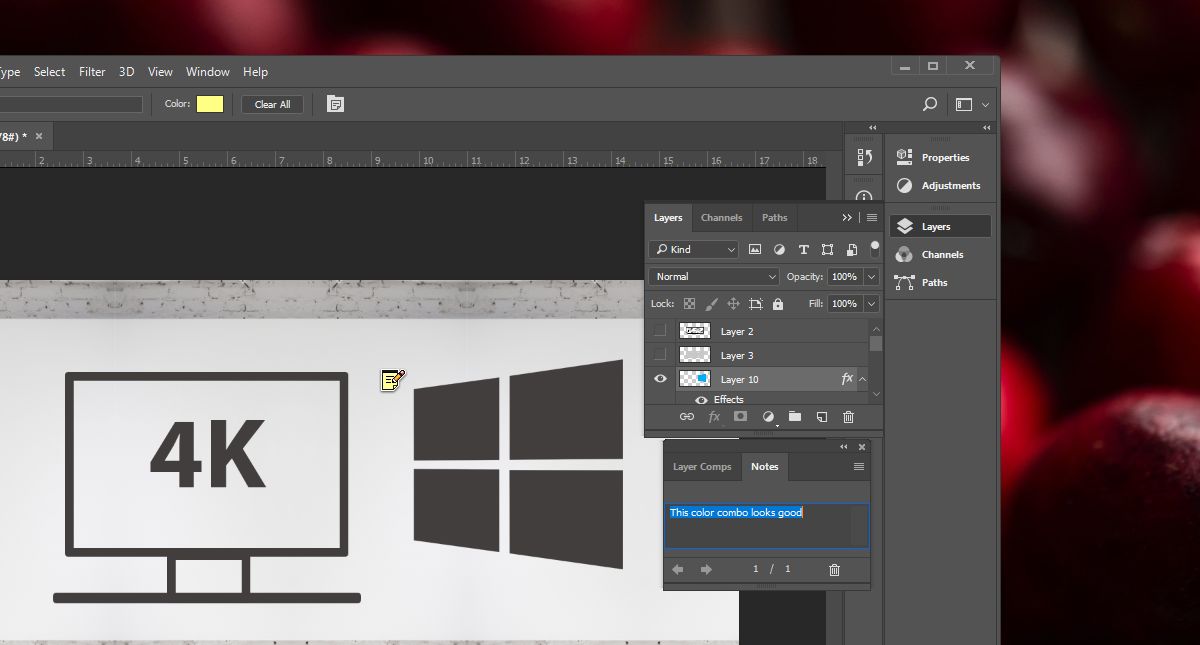
Keď kliknete dovnútra plátna, poznámkyokno je povolené automaticky. Môžete ho skryť / zobraziť z Windows> Poznámky na záhlaví Photoshopu. Neexistujú žiadne obmedzenia počtu znakov toho, ako dlho môže byť nota. Jednoducho začnite písať v malom okne a po dokončení klepnite na kláves Enter.
Každá poznámka, ktorú pridáte, bude mať vlastnú malú ikonuna plátne. Jednotlivé poznámky môžete odstrániť kliknutím pravým tlačidlom myši a výberom možnosti vymazania. Všetky poznámky môžete odstrániť kliknutím pravým tlačidlom myši na jednu poznámku a výberom možnosti Odstrániť všetko.
Ikony poznámok môžu sťažovať fungovanie. Ak zistíte, že sú rušivé, ale nechcete ich odstrániť, prejdite do časti Zobraziť> Zobraziť a zrušte začiarknutie políčka Poznámky. Týmto sa skryjú všetky ikony poznámok, ktoré ste pridali, ale neodstránia sa.
Kotvenie vrstiev
Je ťažké uveriť ukotveniu poznámok k vrstvámvo Photoshope jednoducho nejde o funkciu. Poznámky sú ako komentáre, ktoré zanecháte na svojom plátne, a nie sú určené na to, aby vám pomohli vysvetliť, prečo ste do vrstvy pridali efekt alebo aký bol váš myšlienkový proces, keď ste ho pridali. Ďalšia verzia Photoshopu bude vydaná tento rok a môžeme len dúfať, že spoločnosť Adobe urobila niektoré z jej nástrojov trochu užitočnejšími.













Komentáre